проблеми ActiveSync синхронизация
Не включвайте синхронизация?
На първо място, опитайте да промените типа на връзката. За да направите това, отидете на "Старт-Настройки-Connections-USB за PC" и махнете отметката на "Enable развита мрежа"
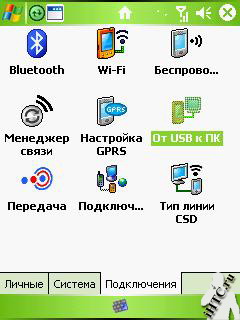
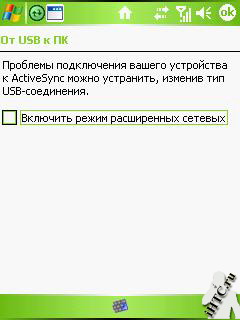
Ако сте комуникатор Qtek и няма такава програма в "връзки", след това инсталирате и стартирате USBswitchSP.cab в "начало на програми"
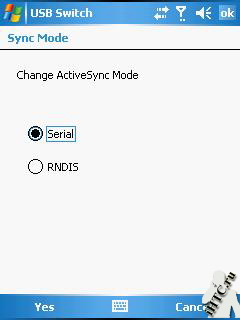
Понякога има проблем, когато в мека нулиране на настройките изчезват POP3 пощенска кутия и съдържанието му.
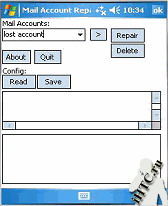
Когато се свържете с интернет през компютър Pocket Internet Explorer генерира 0x80072F78 грешка
Можете да свържете устройството към компютър с интернет и при зареждане на страницата, съобщението "Необходимата страницата не може да се намери, защото на неизвестен 0x80072F78 грешка"?

Изключете устройството от компютъра. В "параметрите на свързване" ActiveSync на вашия компютър, уверете се, че "Компютърът е свързан с" изберете "Интернет" или "Автоматично".

Изтеглете файла на вашия компютър и да го стартирате AllowLSP.reg. В резултат на това регистър на компютъра, за да добавите нов параметър:
HKEY_LOCAL_MACHINE \ SOFTWARE \ Microsoft \ Windows CE Services \ [AllowLSP = 0]
Сега това е възможно дори и без рестартиране, свържете устройството към компютъра си и опитайте отново да се зареди сайта.
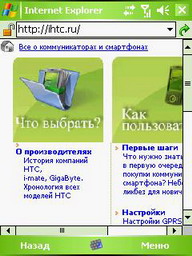
ActiveSync не вижда устройството и не може да се синхронизира.
1. Изключете устройството от компютъра. След това, е желателно да се свърже устройството към USB порт директно, а не чрез USB-главината или пълнители. Когато рестартирате, че е желателно да изключите USB-кабел.
3. Изключете защитни стени (Firewall), защитни стени, антивирусни програми. Ако е необходимо, те могат да бъдат временно деинсталиране.
Когато инсталирате Microsoft ActiveSync необходимите процеси са добавени към списъка на защитната стена на Windows изключения автоматично. Ако защитната стена на Windows все още пречи на комуникацията с ActiveSync, уверете се, че той не е установен в полето "Да не се допуска изключения".
4. Ако преди това сте се създаде ActiveSync и вие няма да работи, по-добре е да се премахне. Деинсталирайте MS ActiveSync за "добавяне или премахване на програми". След рестартирането, изтрийте папка "C: \ Program Files \ Microsoft ActiveSync"
6. "Старт \ Control Panel \ System" в раздела "Advanced \ променливи на обкръжението \ Потребителски Променливи за" (името на профила си в Windows). кликнете за два TEMP и TMP променливи - Промяна. Задайте - "% SystemRoot% \ TEMP".
7. Ако искате, можете да преинсталирате Outlook, чрез съхраняване на база данни с контакти, и след това да ги възстановите.
8. Инсталирайте най-новата версия на Microsoft ActiveSync. Рестартирайте след инсталацията.
9. След рестартирането, да получите иконата ActiveSync в системния трей, кликнете върху него десен бутон на мишката и изберете елемент от менюто "Настройки на връзката". Уверете се, че сте я премахнете (т не е активен) "Активиране на USB-връзка".
10. Проверка на устройството "Snhronizatsiya". Трябва да има форма на съобщение ", за да се синхронизира с вашия компютър, той създаде ActiveSync и свържете отново устройството.".
11. Свържете вашето устройство към компютъра с помощта на USB-кабел. Microsoft Windows, за да намерите най-новото устройство "Generic RNDIS", "Windows Mobile базирани устройство" и съобщението "е инсталиран на устройството и готов да отида." Изключете USB кабела от компютъра и рестартирайте компютъра.
12. След рестартирането, свържете устройството към компютъра чрез USB-кабел. След свързването на показаната икона (като NIC) в системната лента, състояща се от два компютъра и кратко съобщение "Local Area Connection".
13. За да проверите дали всичко е успешно, отидете на компютъра в "Старт \ Control Panel \ Network Connections". Има няколко мрежови връзки (ако имате локална мрежа връзка или модем) трябва да се появи нова връзка "Local Area Connection" (с произволен брой в края). За да се избегне объркване, да го преименувате, например в "Свързване с HTC / Qtek".
14. Щракнете върху тази връзка на десния бутон на мишката и изберете "Properties". В раздела "Общи", трябва да видите нещо подобно: "Свързване чрез: Windows Mobile базирани Device" (може би с някои брой в края).
15. Сега в системния трей, кликнете върху иконата на ActiveSync бутона на мишката надясно и изберете "Настройки на връзката". Поставете отметка в "Allow USB-връзка" и кликнете "OK".
16. След това, след няколко секунди, малък прозорец ще се появи, получена параметри, а след това покани настройките на майстор синхронизация.
17. В "параметри за синхронизация" деактивирате всички кърлежи за синхронизиране на контакти, задачи, календар и др След това те могат да бъдат включени в ActiveSync (меню "Настройки на услугата").
18. Ако синхронизирате всичко все още е налице: изключете USB кабела; на устройството в "начало Настройки-Connections-USB към компютър" изключи разширените мрежови настройки (премахнете отметката); След това свържете устройството към компютър.
Microsoft: отстраняване на проблеми свързване към ActiveSync 4.0 / 4.1 / 4.2 USB порт
Microsoft: проблеми решение с ActiveSync
Комуникаторът не е свързан към компютъра и ActiveSync работи периодично сами по себе си?
Ако това ви притеснява, и си мислиш, че по този начин батерията се губи, а след това следвайте тези стъпки:
1. На вашето устройство, стартирайте ActiveSync
2. Кликнете върху "Меню - Dob.server източник."
4. На следващата страница, тип:
Потребител: потребител
Парола: парола
Домейни: ihtc.ru
и кликнете върху бутона "Напред" и след това "Finish"
5. Изберете "меню - График"
6. На "синхронизация на времето", изложена в двата случая "Наръчник" и кликнете върху "Finish"
7. Изберете "Menu - Settings"
8. Избор на източник "Microsoft Exchange" и кликнете върху бутона "Премахване", след това кликнете върху "OK"